Každý soubor nebo složka ve svazku NTFS má vlastníka. Některé systémové soubory vlastní TrustedInstaller, některé účet SYSTEM a jiné skupina „Administrators“. Pokud uživatel vytvoří soubor nebo složku, je tento uživatel obvykle vlastníkem souboru nebo složky. Vlastník je ten, kdo může udělit oprávnění (Povolit nebo Zakázat) ostatním uživatelům pro daný objekt.
Pokud uživatel není vlastníkem souboru nebo složky nebo nemá žádná oprávnění k přístupu k souboru, zobrazí se mu při přístupu k objektu chyba „přístup odepřen“. Pokud je tento uživatel správcem, může převzít vlastnictví objektu pomocí Vlastnosti souboru nebo složky – karta Zabezpečení. Poté si může přidělit požadovaná oprávnění.
Tento příspěvek vám řekne, jak na to převzít vlastnictví souboru nebo složkya přidělte mu požadovaná oprávnění pomocí příkazového řádku namísto GUI.
Obsah
- Převzetí vlastnictví souboru pomocí takeown.exe
- Přidělte oprávnění souboru pomocí icacls.exe
- Převzetí vlastnictví složky pomocí takeown.exe
- Přidělte oprávnění složky pomocí icacls.exe
- Převzít vlastnictví a přidělit oprávnění prostřednictvím nabídky pravým tlačítkem myši [Script/Tweak]
Doplňující informace
- INFO: icacls.exe může také změnit vlastnictví
- Vraťte vlastnictví na TrustedInstaller
- CHYBA: icacls.exe /setowner „Přístup odepřen“
- Použití SetACL.exe k převzetí vlastnictví a přiřazení oprávnění [freeware třetí strany]
Windows obsahuje nástroj příkazového řádku s názvem Takeown.exe, které lze použít z an Příkazový řádek admin pro rychlou změnu vlastnictví souboru nebo složky. Zde je návod, jak na to převzít vlastnictví souboru nebo složky a poté přidělte oprávnění pro účet pomocí příkazového řádku.
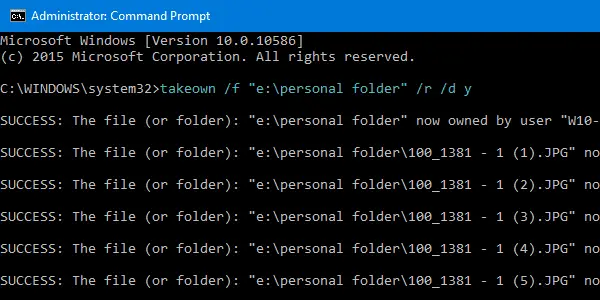
Převzetí vlastnictví souboru
Otevřete an zvýšený příkazový řádek okno. K převzetí vlastnictví souboru použijte následující syntaxi:
TAKEOWN /F
Nahradit se skutečným názvem souboru s úplnou cestou.
Aktuálně přihlášený uživatel je nyní vlastníkem souboru.
Stanovit Správci seskupit vlastníka souboru, použijte /A přepínač navíc:
TAKEOWN /F/A
-
/APřiděluje vlastnictví skupině Administrators namísto aktuálního uživatele. Li/Anení zadáno, vlastnictví souboru bude přiděleno aktuálně přihlášenému uživateli. Tento parametr je ne citlivý na velká písmena.
Pokud byla operace úspěšná, měla by se zobrazit následující zpráva:
„ÚSPĚCH: Soubor (nebo složka): „název souboru“ nyní vlastní uživatel „Název počítače\Uživatelské jméno“.
nebo
ÚSPĚCH: Soubor (nebo složka): „název souboru“ nyní vlastní skupina správců.
Přiřadit oprávnění souboru
Pak k udělení Správci Oprávnění Úplné řízení pro soubor, použijte ICACLS. Zde je syntaxe:
ICACLS /správci grantů: F
Příklad 2: Chcete-li přiřadit oprávnění Úplné řízení pro aktuálně přihlášeného uživatele, použijte tento příkaz:
ICACLS /udělit %username%:F
%username% představuje název účtu aktuálně přihlášeného uživatele. ICacls přijímá tuto proměnnou přímo.
Příklad 3: Přiřazení oprávnění Úplné řízení jmenovanému uživateli John, použijte tento příkaz:
ICACLS /grant John: F
Převzetí vlastnictví složky
Použijte následující syntaxi:
takeown /f
(nebo)
takeown /f/A
-
/APřiděluje vlastnictví skupině Administrators namísto aktuálního uživatele. Li/Anení zadáno, vlastnictví bude přiděleno aktuálně přihlášenému uživateli. Tento parametr je ne citlivý na velká písmena.
Uvidíte následující výstup:
ÚSPĚCH: Soubor (nebo složka): „název_složky“ nyní vlastní uživatel „název_počítače\uživatelské jméno“
(nebo)
ÚSPĚCH: Soubor (nebo složka): „název_složky“ nyní vlastní skupina správců.
Změna vlastnictví rekurzivně:
Chcete-li změnit vlastnictví složky, jejích podsložek a souborů v každé podsložce, použijte tuto syntaxi:
takeown /f /r /d r
Aktuálně přihlášený uživatel je nyní vlastníkem složky.
Stanovit Správci seskupit vlastníka složky, jejích podsložek a souborů rekurzivně, použijte /A přepínač navíc:
TAKEOWN /F/a /r /d y
-
/RRecurse: Instruuje nástroj, aby pracoval se soubory v zadaném adresáři a všech podadresářích. -
/Dprompt Výchozí odpověď používaná v případě, že aktuální uživatel nemá oprávnění „list folder“ pro adresář. K tomu dochází při rekurzivním provozu (/R) v podadresářích. Platné hodnoty „Y“ pro převzetí vlastnictví nebo „N“ pro přeskočení.
Přiřadit oprávnění složky
Poté přiřadit Správci skupina Oprávnění pro úplnou kontrolu pro složku, použijte tuto syntaxi:
icacls /správci grantů: F /T
The /T je přidán parametr, takže operace se provádí přes všechny podadresáře a soubory v této složce.
Nápověda příkazového řádku:
Chcete-li znát úplné informace o použití souborů Takeown.exe a ICacls.exe, spusťte tyto příkazy z okna příkazového řádku.
převzetí /?
icacls /?
Jednodušší způsoby převzetí vlastnictví
Příkazový skript
Chcete-li dále zjednodušit proces převzetí vlastnictví, Tim Sneath společnosti Microsoft poskytuje soubor .CMD (příkazový skript Windows), který přebírá vlastnictví a přiděluje administrátorům oprávnění k úplnému řízení pro adresář. Pro více informací si přečtěte Timův příspěvek s názvem Tajemství č. 11: Odstranění nesmazatelného.
Přidejte příkaz „Převzít vlastnictví“ do nabídky po kliknutí pravým tlačítkem
To opět využívá speciál běž jako sloveso ve Windows Vista a vyšších, které jsem probral dříve (REFBěž jako).
přes WinMatrix.com
Stažení takeown_context.reg a uložit na plochu. Klepněte pravým tlačítkem myši na soubor a vyberte Spojit. Klikněte Ano na žádost o potvrzení. Tím se přidá rozšířený příkaz s názvem Převzít vlastnictví v kontextovém menu pro soubory a adresáře. Chcete-li získat přístup k příkazu, musíte stisknout a podržet tlačítko POSUN a poté klepněte pravým tlačítkem myši na soubor nebo složku.
(Více o vylepšení si můžete přečíst v článku Převzít vlastnictví souboru nebo složky pomocí kontextové nabídky po klepnutí pravým tlačítkem v systému Windows.)
dodatečné informace
Výše uvedená část pokrývá většinu věcí, které potřebujete. Pokud potřebujete další tipy na toto téma, přečtěte si níže.
icacls.exe může také změnit vlastnictví souboru nebo složky!
Takeown.exe a Icacls.exe jsou dva vestavěné konzolové nástroje ve Windows, které umožňují změnit vlastnictví souboru nebo složky a přiřadit oprávnění k řízení přístupu. Takeown.exe nastaví aktuálně přihlášený uživatelský účet jako vlastníka objektu (souboru nebo složky).
S Takeown.exe si však nemůžete vytvořit jiný účet jako vlastník objektu.
Věděli jste, že nástroj icacls.exe lze také použít ke změně vlastnictví?
Chcete-li změnit vlastnictví na účet třetí strany (tj. účet, který není aktuálně přihlášen) nebo skupinu, můžete použít icacls.exe s /setowner argument příkazového řádku namísto takeown.exe.
Změňte vlastnictví souboru nebo složky pomocí icacls.exe
Jak změnit vlastnictví pomocí icacls.exe jsme viděli v poslední části článku Převzít vlastnictví souboru nebo složky pomocí příkazového řádku v systému Windows. Zde je několik dalších příkladů:
Následuje syntaxe příkazového řádku pro změnu vlastnictví souboru nebo složky pomocí icacls.exe:
icacls "název_souboru nebo_složky" /setowner "Služba NT\TrustedInstaller"
Příklady: Sada #1: Změna vlastnictví jednoho souboru nebo složky
icacls "D:\Výroční zprávy\2020\listopad" /setowner "John"
icacls "D:\Daňový audit\November.xlsx" /setowner "John"
icacls "D:\Daňový audit\November.xlsx" /setowner "Správci"
Pokud byla operace úspěšná, zobrazí se následující zpráva:
zpracovaný soubor: název_souboru nebo_složky Úspěšně zpracováno 1 soubory; Zpracování 0 souborů se nezdařilo
Příklad č. 2: Změna vlastnictví složky (podsložky a souborů) rekurzivně
Chcete-li rekurzivně změnit vlastnictví složky, jejích podsložek a všech souborů ve všech podsložkách, použijte /T přepínač (traverz) navíc:
icacls "název_složky" /setowner "Správci" /T
-
/Toznačuje, že tato operace se provádí se všemi odpovídajícími soubory/adresáři pod adresáři zadanými v názvu.
Výše uvedený příkaz nastaví TrustedInstaller jako vlastníka složky, jejích podsložek a všech souborů ve všech podsložkách.
Vraťte vlastnictví zpět na TrustedInstaller
Někdy k vyřešení problému možná budete muset změnit a datový soubor jako je XML nebo a klíč registru ve vlastnictví TrustedInstaller. K tomu musíte nejprve převzít vlastnictví souboru, složky, popř klíč registru.
Po úpravě souborů nebo nastavení je třeba vrátit vlastnictví zpět TrustedInstaller, pokud byl TrustedInstaller předchozím nebo původním vlastníkem. Chcete-li nastavit vlastnictví zpět na TrustedInstaller, postupujte takto:
Služba Windows Modules Installer nebo TrustedInstaller umožňuje instalaci, úpravy a odebrání aktualizací systému Windows a volitelných součástí. Ve výchozím nastavení je TrustedInstaller také vlastníkem mnoha důležitých klíčů registru a systémových souborů.
- Klepněte pravým tlačítkem myši na soubor nebo klíč registru a klepněte na položku Oprávnění.
- Klepnutím na tlačítko Upřesnit otevřete dialogové okno Upřesnit nastavení zabezpečení.
- V blízkosti „Vlastník:“ klikněte na Změnit.
- V dialogovém okně Vybrat uživatele nebo skupinu zadejte „
NT SERVICE\TrustedInstaller“ a stiskněte ENTER. - Klepněte na tlačítko Použít, OK.
Tím se změní vlastnictví objektu (souboru, složky nebo klíč registru) na TrustedInstaller nebo Windows Modules Installer.
Použití příkazu icacls.exe k nastavení TrustedInstaller jako vlastníka souboru
V okně příkazového řádku správce použijte následující syntaxi příkazového řádku:
icacls "cesta\název souboru" /setowner "Služba NT\TrustedInstaller"
Příklad:
icacls "C:\Windows\PolicyDefinitions\WindowsStore.admx" /setowner "NT Service\TrustedInstaller"
TrustedInstaller nyní vlastní soubor WindowsStore.admx.
icacls /setowner přístup odepřen?
Někdy, icacls.exe /setowner příkazového řádku může dojít k následující chybě:
název_souboru: Přístup byl odepřen. Úspěšně zpracováno 0 souborů; Zpracování 1 souboru se nezdařilo
To se může stát, když narazí na pevný odkaz NTFS. Chyba se obvykle objeví, když se pokusíte změnit vlastnictví chráněných souborů v adresáři Windows – např. C:\Windows\Notepad.exe. A pevný odkaz je reprezentace systému souborů pro soubor, ve kterém více než jedna cesta odkazuje na jeden soubor na stejném svazku.
Například soubory Notepad.exe mají dva pevně propojené soubory, které můžete zobrazit pomocí následujícího příkazu:
Seznam pevných odkazů fsutil.exe C:\Windows\notepad.exe
Můžete vidět, že Notepad.exe je pevně propojen s následujícími soubory:
C:\Windows\System32\Notepad.exe. C:\\Windows\WinSxS\amd64_microsoft-windows-notepad_31bf3856ad364e35_10.0.19041.488_none_4cea9379ceedab35\notepad.exe
The icacls.exe /setowner příkaz narazí na PŘÍSTUP ODEPŘEN chyba při zpracování těchto pevných odkazů.
Všimněte si, že dokumentace icacls.exe říká: „Tato možnost nevynutí změnu vlastnictví; pro tento účel použijte nástroj takeown.exe.“
Pokud při nastavování vlastnictví pomocí Icacls narazíte na chyby „Přístup byl odepřen“, možná se budete muset spolehnout na nástroj příkazového řádku Takeown.exe, SubInACL nebo SetACL.exe (viz další odstavec) třetí strany.
Použití SetACL.exe k převzetí vlastnictví a přiřazení oprávnění
SetACL.exe je nástroj příkazového řádku třetí strany (od HelgeKlein.com), který jsme probrali před.
SetACL: Argumenty příkazového řádku
Než budeme pokračovat, podívejme se na syntaxi příkazového řádku pro změnu vlastnictví souboru/registru a oprávnění pomocí SetACL.
SetACL -on název objektu -ot typ objektu -actn akce
-
-na: Zadejte cestu k objektu, se kterým má SetACL pracovat (např. soubor, klíč registru, sdílená síť, služba nebo tiskárna). -
-ot: Určete typ objektu. Chcete-li změnit vlastnictví nebo oprávnění pro soubor nebo složku, použijte typ objektusoubor. Pro klíče registru použijte typ objektureg -
-aktn: Určete akci, co má SetACL provést proti zadanému objektu. Pro převzetí vlastnictví nastavte akci jakosetowner. Chcete-li změnit oprávnění, nastavte akci jakoeso. -
-vlastník: Zadejte jméno nebo SID důvěryhodného uživatele (uživatele nebo skupiny) v tomto formátu – např."n: Administrátoři"
(Vidět Dokumentace SetACL pro úplný seznam objektů, typů a podporovaných akcí.)
Chcete-li změnit vlastnictví a udělit oprávnění k plné kontrole, uvádíme několik příkladů:
Příklady: Změna vlastnictví jednoho souboru nebo složky:
setacl.exe -na c:\windows\notepad.exe -ot soubor -actn setowner -ownr "n: NT Service\TrustedInstaller" setacl.exe -na c:\windows\notepad.exe -ot soubor -actn setowner -ownr "n: Administrators" setacl.exe -na c:\windows\notepad.exe -ot soubor -actn setowner -ownr "n: John" setacl.exe -na "d:\test" -ot soubor -actn setowner -ownr "n: Služba NT \TrustedInstaller" setacl.exe -na "d:\test" -ot soubor -actn setowner -ownr "n: Administrátoři" setacl.exe -na "d:\test" -ot soubor -actn setowner -ownr "n: John"
Příklady: Změna vlastnictví rekurzivně:
Možnost 1: Chcete-li nastavit vlastnictví složky a jejích podsložek (ne pro soubory) rekurzivně, použijte jeden z těchto příkladů:
setacl.exe -on d:\test -ot soubor -actn setowner -ownr "n: NT Service\TrustedInstaller" -rec cont. setacl.exe -on d:\test -ot soubor -actn setowner -ownr "n: Administrators" -rec cont. setacl.exe -on d:\test -ot soubor -actn setowner -ownr "n: Ramesh" -rec cont
-
-rec– je povolena rekurze. -
pokračování– Pouze adresáře Recurse a Process.
Možnost 2: Chcete-li nastavit vlastnictví souborů ve složce a jejích podsložkách (ne složky) rekurzivně, použijte jeden z těchto příkladů:
setacl.exe -on d:\test -ot soubor -actn setowner -ownr "n: NT Service\TrustedInstaller" -rec obj. setacl.exe -on d:\test -ot soubor -actn setowner -ownr "n: Administrators" -rec obj. setacl.exe -on d:\test -ot soubor -actn setowner -ownr "n: Ramesh" -rec obj
-
-rec– je povolena rekurze. -
obj– Rekurzujte a zpracujte pouze soubory.
Možnost 3: Chcete-li nastavit vlastnictví a složku, její podsložky a soubory rekurzivně, použijte jeden z těchto příkladů:
setacl.exe -on d:\test -ot soubor -actn setowner -ownr "n: Služba NT\TrustedInstaller" -rec cont_obj. setacl.exe -on d:\test -ot soubor -actn setowner -ownr "n: Administrátoři" -rec cont_obj. setacl.exe -on d:\test -ot soubor -actn setowner -ownr "n: Ramesh" -rec cont_obj
-
-rec– je povolena rekurze. -
cont_obj– Rekurzujte a zpracujte adresáře a soubory.
Příklady: Přidělte požadovaná oprávnění pro soubor nebo složku:
Jakmile získáte vlastnictví, můžete objektu přiřadit požadovaná oprávnění. Zde jsou nějaké příklady:
Chcete-li přiřadit oprávnění pro a singl soubor nebo složku, použijte jeden z těchto příkladů:
setacl.exe -on "d:\test\sample.xlsx" -ot soubor -actn ace -ace "n: Administrátoři; p: plný" setacl.exe -on "d:\test\sample.xlsx" -ot soubor -actn ace -ace "n: John; p: full" setacl.exe -on "d:\test" -ot soubor -actn ace -ace "n: Administrátoři; p: plný" setacl.exe -on "d:\test" -ot soubor -actn ace -ace "n: John; p: plný"
Příklady: Přiřaďte požadovaná oprávnění rekurzivně:
Možnost 1: Pro složku a podsložky (ne soubory) rekurzivně, použijte jeden z těchto příkladů:
setacl.exe -on "d:\test" -ot soubor -actn ace -ace "n: Administrátoři; p: plný" -rec cont. setacl.exe -on "d:\test" -ot soubor -actn ace -ace "n: John; p: plný" -rec cont
-
-rec– je povolena rekurze. -
pokračování– Pouze adresáře Recurse a Process.
Možnost 2: Pro soubory ve složce a podsložkách (ne složky) rekurzivně, použijte jeden z těchto příkladů:
setacl.exe -on "d:\test" -ot soubor -actn ace -ace "n: Administrátoři; p: plný" -rec obj. setacl.exe -on "d:\test" -ot soubor -actn ace -ace "n: John; p: plný" -rec obj
-
-rec– je povolena rekurze. -
obj– Rekurzujte a zpracujte pouze soubory.
Možnost 3: Pro složku, její podsložky a soubory rekurzivně, použijte jeden z těchto příkladů:
setacl.exe -on "d:\test" -ot soubor -actn ace -ace "n: Administrátoři; p: plný" -rec cont_obj. setacl.exe -on "d:\test" -ot soubor -actn ace -ace "n: John; p: plný" -rec cont_obj
-
-rec– je povolena rekurze. -
cont_obj– Rekurzujte a zpracujte adresáře a soubory.
Můžete se podívat na oficiální dokumentaci SetACL, abyste věděli o jeho plných možnostech. Pro nastavení vlastnictví a oprávnění souborů a složek by však většině uživatelů více než postačovaly takeown.exe a icacls.exe.
Jedna malá prosba: Pokud se vám tento příspěvek líbil, sdílejte jej prosím?
Jedno "drobné" sdílení od vás by vážně hodně pomohlo růstu tohoto blogu. Některé skvělé návrhy:- Připnout!
- Sdílejte to na svůj oblíbený blog + Facebook, Reddit
- Tweetujte!